电脑开机显示设备遇到问题需要重启 Win10电脑遇到问题需要重新启动怎么办
当我们使用电脑时,有时候可能会遇到一些问题,比如在开机时显示设备遇到问题需要重启的提示,这种情况可能会让我们感到困扰,但是不用担心,因为在Win10系统中,我们可以通过一些简单的方法来解决这个问题。接下来我将为大家介绍一些应对Win10电脑遇到问题需要重新启动的解决方法。愿大家在使用电脑时遇到问题时能够及时解决,顺利完成工作和学习任务。
步骤如下:
1.在Windows10桌面,右键点击桌面上左下角的“开始”按钮。在弹出菜单中选择“运行”菜单项。
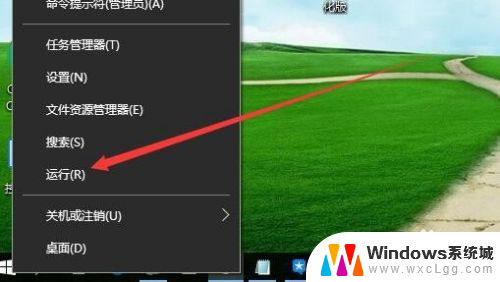
2.在打开的Windows10运行窗口中,输入命令msconfig。然后点击确定按钮。
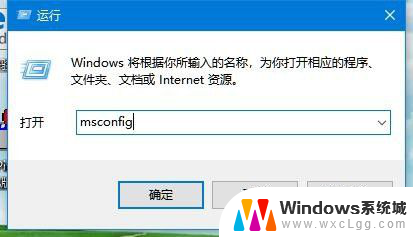
3.这时就会打开Windows10的系统配置窗口,在常规窗口中选中“诊断启动”一项
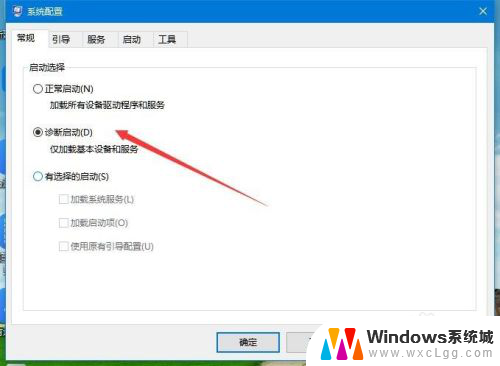
4.接着点击上面的“服务”选项卡。
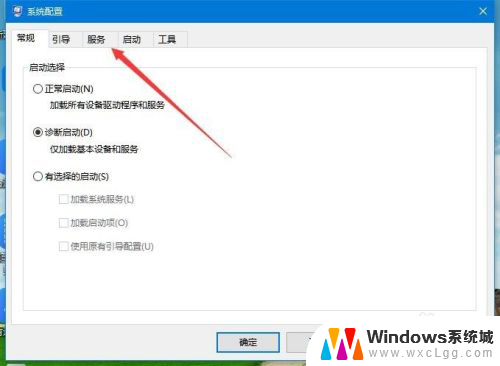
5.在打开的服务窗口中,勾选下面的“隐藏所有Microsoft服务”前的复选框
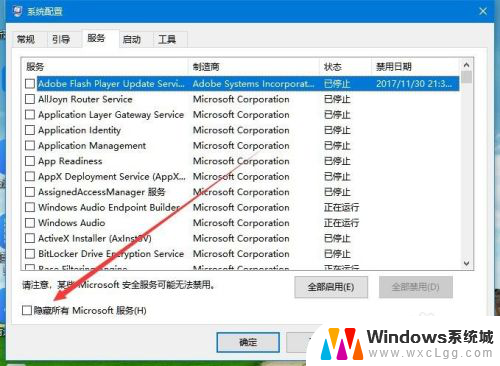
6.接着选中剩余正在运行服务项前面的复选框,然后点击右下角的“全部禁用”按钮
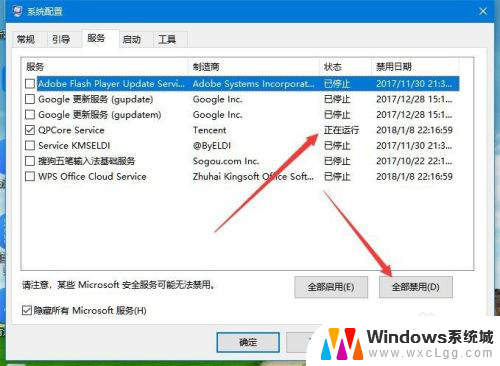
7.接着在Windows10桌面任务栏点击右键,在弹出菜单中选择“任务管理器”菜单项。
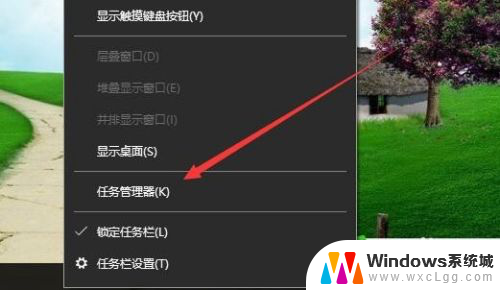
8.这时会打开Windows10的任务管理器窗口,点击上面的“启动”选项卡。
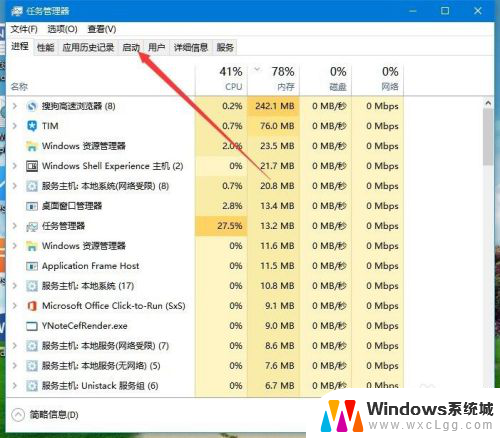
9.右键点击随机启动的应用,在弹出菜单中选择“禁用”菜单项。最后点击点确定按钮,重新启动计算机后。再试一下,一般可以解决遇到问题需重新启动的问题了。
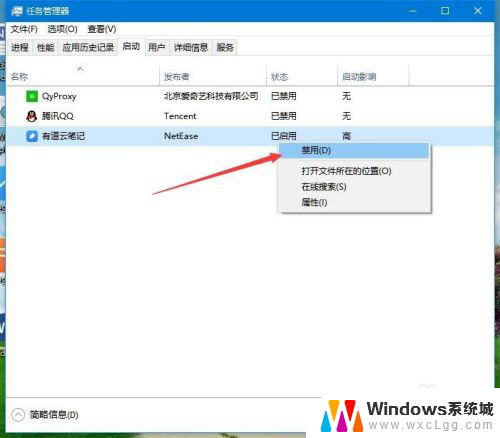
以上是电脑开机时遇到显示设备问题需要重启的全部内容,如果您遇到了这种情况,可以按照以上方法解决,希望对大家有所帮助。
电脑开机显示设备遇到问题需要重启 Win10电脑遇到问题需要重新启动怎么办相关教程
-
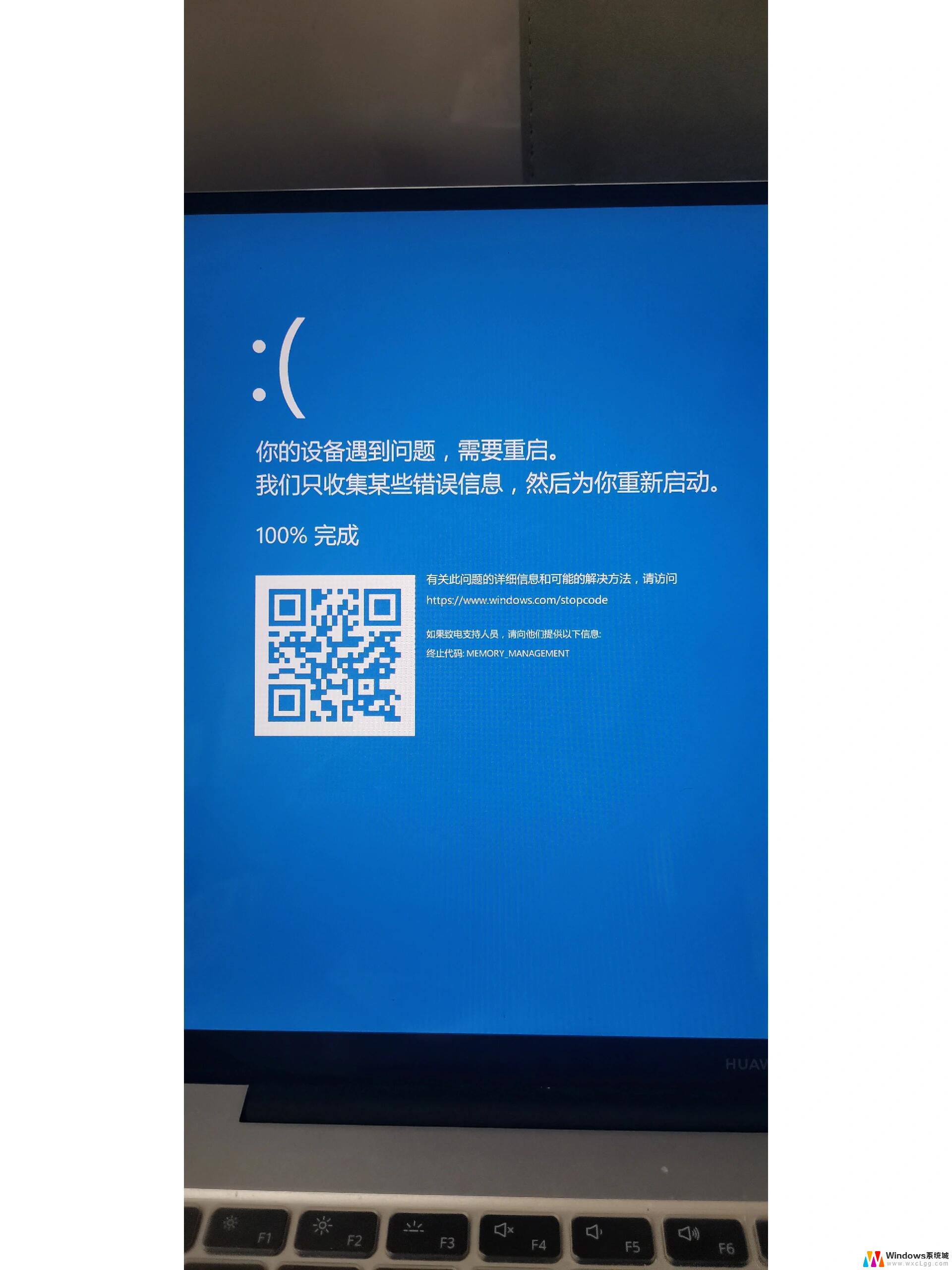 电脑开机显示遇到问题需要重新启动 win10开机显示电脑遇到问题需要重新启动
电脑开机显示遇到问题需要重新启动 win10开机显示电脑遇到问题需要重新启动2025-04-01
-
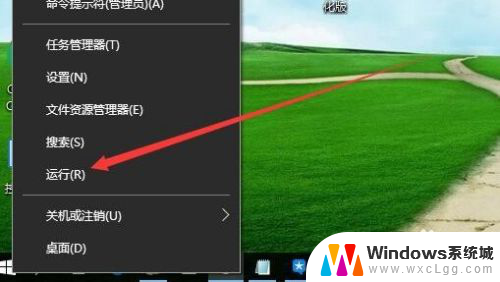 电脑开机你的设备遇到问题需要重启 Win10电脑经常提示遇到问题需要重新启动怎么办
电脑开机你的设备遇到问题需要重启 Win10电脑经常提示遇到问题需要重新启动怎么办2024-01-04
-
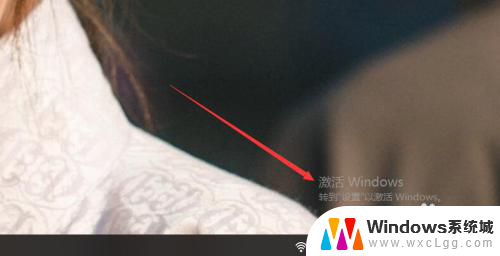 win10需要重新激活怎么办 Windows10过期需要重新激活步骤
win10需要重新激活怎么办 Windows10过期需要重新激活步骤2025-04-13
-
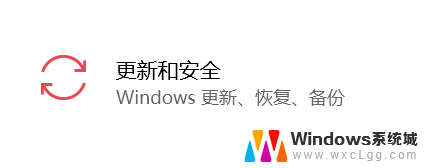 怎么重置c盘 win10初始化重置c盘需要备份重要文件吗
怎么重置c盘 win10初始化重置c盘需要备份重要文件吗2024-06-06
-
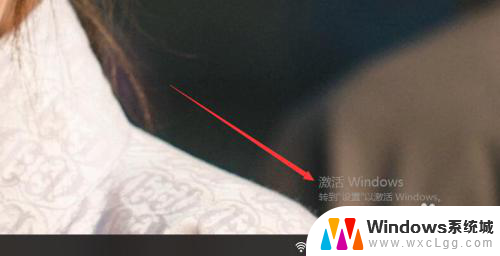 win10突然需要重新激活 Windows10已过期需要重新激活怎么处理
win10突然需要重新激活 Windows10已过期需要重新激活怎么处理2024-07-06
-
 进共享文件夹需要密码 Win10访问共享文件需要密码怎么办
进共享文件夹需要密码 Win10访问共享文件需要密码怎么办2024-07-09
- 电脑手写板需要驱动吗 win10手写板功能怎么开启
- 三星r440支持win10吗 三星笔记本r440升级win10遇到的问题解决方法
- win7怎么升级win10系统要改bios吗 win7换win10是否需要重新设置bios
- 电脑资源管理器一直重启怎么回事 如何解决Win10资源管理器重启问题
- win10怎么更改子网掩码 Win10更改子网掩码步骤
- 声卡为啥没有声音 win10声卡驱动正常但无法播放声音怎么办
- win10 开机转圈圈 Win10开机一直转圈圈无法启动系统怎么办
- u盘做了系统盘以后怎么恢复 如何将win10系统U盘变回普通U盘
- 为什么机箱前面的耳机插孔没声音 Win10机箱前置耳机插孔无声音解决方法
- windows10桌面图标变白了怎么办 Win10桌面图标变成白色了怎么解决
win10系统教程推荐
- 1 win10需要重新激活怎么办 Windows10过期需要重新激活步骤
- 2 怎么把word图标放到桌面上 Win10如何将Microsoft Word添加到桌面
- 3 win10系统耳机没声音是什么原因 电脑耳机插入没有声音怎么办
- 4 win10怎么透明化任务栏 win10任务栏透明效果怎么调整
- 5 如何使用管理员身份运行cmd Win10管理员身份运行CMD命令提示符的方法
- 6 笔记本电脑连接2个显示器 Win10电脑如何分屏到两个显示器
- 7 window10怎么删除账户密码 Windows10删除管理员账户
- 8 window10下载游戏 笔记本怎么玩游戏
- 9 电脑扬声器不能调节音量大小 Win10系统音量调节功能无法使用
- 10 怎么去掉桌面上的图标 Windows10怎么删除桌面图标